
Оглавление:
- Шаг 1: Конституция
- Шаг 2: Создайте Стрекозу - Голова 1 -
- Шаг 3: Создайте Стрекозу - Голова 2 -
- Шаг 4: Создание стрекозы - голова 3 -
- Шаг 5: Создание стрекозы - тело 1 -
- Шаг 6: Создание Стрекозы - Тело 2 -
- Шаг 7: Создание Стрекозы - Тело 3 -
- Шаг 8: Создание стрекозы - тело 4 -
- Шаг 9: сервопривод непрерывного вращения на 360 градусов
- Шаг 10: Код Arduino
- Шаг 11: Эксплуатация
- Автор John Day [email protected].
- Public 2024-01-30 11:52.
- Последнее изменение 2025-01-23 15:05.

Я сделал стрекозу. Стрекоза качает головой с помощью датчика жестов и серводвигателя.
компоненты
- Arduino UNO
- Seeed Grove - Жест
- Микро сервопривод непрерывного вращения FS90R
Шаг 1: Конституция
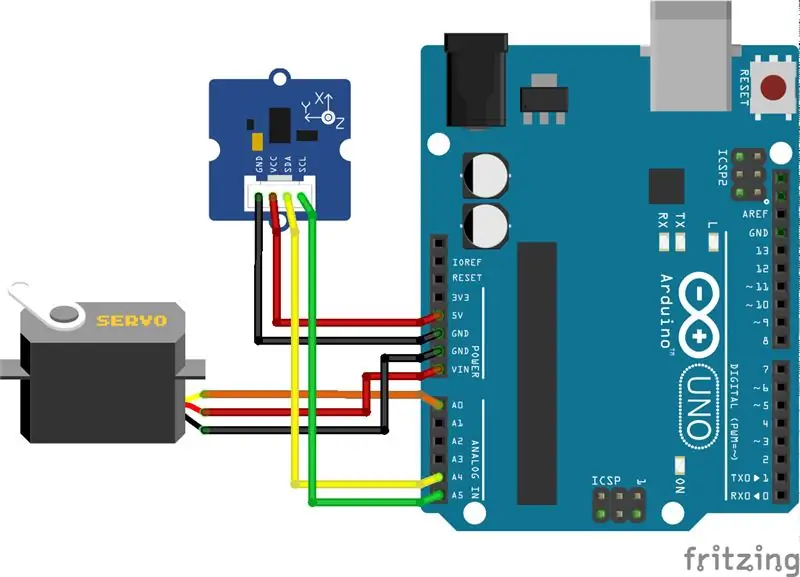
Обнаружение движения пальца с помощью датчика жестов и управление направлением вращения сервопривода непрерывного вращения на 360 ° с помощью Arduino.
Шаг 2: Создайте Стрекозу - Голова 1 -

Головка была сделана с помощью винта М8 длиной 12 мм. При вращении головки с сервоприводом отрежьте стержень до упора под фиксированным углом, отрежьте провод до нужной длины и припаяйте его к винту.
Шаг 3: Создайте Стрекозу - Голова 2 -

Глаза и рот были украшены блестящими ювелирными печатями. Пишу пером рот.
Шаг 4: Создание стрекозы - голова 3 -
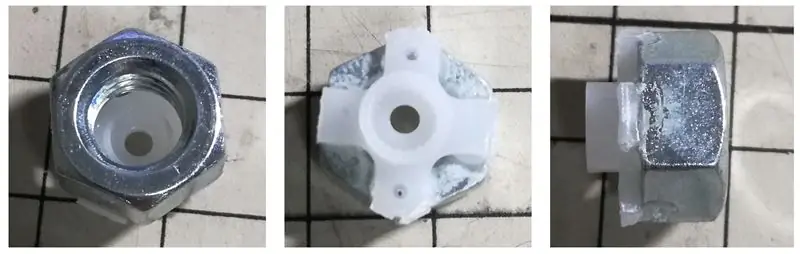
Соединение между головой и грудью (сервопривод) выполнено с помощью гайки. Прикрепите перья и гайки к сервоприводу мгновенным клеем.
Шаг 5: Создание стрекозы - тело 1 -

Сделайте серводвигатель к груди стрекозы. Приклеил винт M6 длиной 60 мм в качестве живота.
Шаг 6: Создание Стрекозы - Тело 2 -

Прикрутите созданные ранее гайки к сервоприводу и скрепите перья пластин с ножками проволоки.
Шаг 7: Создание Стрекозы - Тело 3 -

Прикрепите к сервоприводу толстый провод так, чтобы он зацепился за планку замены головки. К этой толстой (для нержавеющей стали) припаяю ножки тонкой проволоки.
Шаг 8: Создание стрекозы - тело 4 -

Вкрутите головку в гайку и стрекоза готова. Активируйте сервопривод и поверните его.
Шаг 9: сервопривод непрерывного вращения на 360 градусов
Этот сервопривод работает с библиотекой сервоприводов, которая изначально была включена в Arduino IDE, но немного отличается от обычного серводвигателя.
- Серво стоп с входом 90 градусов
- Поверните по часовой стрелке с вводом от 0 до 89 градусов. Скорость вращения увеличивается от 90 градусов.
- Поверните против часовой стрелки при вводе от 91 до 180 градусов. Скорость вращения увеличивается от 90 градусов.
Шаг 10: Код Arduino
Подключите сервопривод и датчик жестов к Arduino UNO.
В библиотеке датчика жестов используется следующее.
Я посмотрел пример кода paj7620_9gestures.ino.
Этот жест заставил его распознать направление пальца по часовой стрелке и направление против часовой стрелки.
Цифровой 8-контактный разъем Arduino подключен к GND, так что сервопривод медленно вращается против часовой стрелки, так что винт с головкой можно повернуть в гайку.
Цифровой 8-контактный размыкатель Arduino освобождает нормальную работу, и начинается обнаружение датчика жестов. Обнаруживает вращение движения пальца и перемещается в соответствии с сервоприводом.
#include #include "paj7620.h" #include Servo myservo; // создаем сервообъект для управления сервоприводом
void setup () {uint8_t error = 0; Serial.begin (9600); myservo.attach (A0); // подключает сервопривод на выводе 9 к сервообъекту pinMode (8, INPUT_PULLUP); error = paj7620Init (); // инициализировать регистры Paj7620 if (ошибка) {Serial.print ("INIT ERROR, CODE:"); Serial.println (ошибка); } else {Serial.println ("НАЧАТЬ ОК"); } Serial.println («Введите жесты: / n»); }
void loop () {uint8_t data = 0, data1 = 0, error; если (digitalRead (8) == LOW) {myservo.write (90 + 15); } else {error = paj7620ReadReg (0x43, 1, & данные); // Считываем Bank_0_Reg_0x43 / 0x44 для результата жеста. если (! ошибка) {переключатель (данные) {case GES_CLOCKWISE_FLAG: Serial.println ("По часовой стрелке"); myservo.write (90 - 20); задержка (800); перерыв; case GES_COUNT_CLOCKWISE_FLAG: Serial.println («против часовой стрелки»); myservo.write (90 + 20); задержка (800); перерыв; по умолчанию: myservo.write (90); перерыв; }}}}
Шаг 11: Эксплуатация

Получилась красивая стрекоза с качающейся головой!
Рекомендуемые:
Управляйте своим компьютером головой!: 6 шагов (с изображениями)

Управляйте своим компьютером головой !: Привет, я создал систему, которая позволяет вам управлять мышью вашего компьютера, просто двигая головой. Если вам нравится мой проект, не стесняйтесь голосовать за меня в конкурсе Arduino Contest 2017 .;) Зачем я это сделал? Я хотел создать объект, который заставляет видеоигры м
Дизайн игры в Flick за 5 шагов: 5 шагов

Дизайн игры в Flick за 5 шагов: Flick - это действительно простой способ создания игры, особенно чего-то вроде головоломки, визуального романа или приключенческой игры
Счетчик шагов - Micro: Bit: 12 шагов (с изображениями)

Счетчик шагов - Микро: Бит: Этот проект будет счетчиком шагов. Мы будем использовать датчик акселерометра, встроенный в Micro: Bit, для измерения наших шагов. Каждый раз, когда Micro: Bit трясется, мы добавляем 2 к счетчику и отображаем его на экране
Робот Амур с движущейся головой, светом и звуком: 6 шагов

Робот-Купидон с движущейся головой, светом и звуком: я был вдохновлен добавить несколько дополнений к милому роботу-купидону, чтобы сделать его более живым, потому что это робот, и это также день святого Валентина. Я перерабатываю схему MP3-плеера с включенной подсветкой. Эта же схема также используется в инструкции Frankenbot
Робот Хлопающая стрекоза BEAM из сломанной радиоуправляемой игрушки: 14 шагов (с изображениями)

Хлопающая стрекоза ЛУЧ-робот из сломанной радиоуправляемой игрушки: Давным-давно у меня была модель радиоуправляемой стрекозы. Он никогда не работал очень хорошо, и вскоре после этого я сломал его, однако это всегда было одним из моих самых больших увлечений. За эти годы я собрал со стрекозы большую часть деталей, чтобы сделать другой проект BEAM
